MFC-990CW
FAQ et Diagnostic |

MFC-990CW
Date: 2013-02-05 ID: faq00002461_001
Imprimer en utilisant seulement la cartouche d'encre noire lorsque les cartouches d'encre couleur sont vides.
Votre appareil Brother est conçu pour interrompre tous les travaux d'impression lorsqu'une ou plusieurs cartouches d'encre est (sont) vide(s). Ceci permet de garantir la durée de vie de la tête d'impression et de maintenir une qualité d'impression optimale. Si l'appareil continuait d'imprimer et d'effectuer des cycles de nettoyage, de l'air serait pompé dans la tête d'impression et cela l'endommagerait.
Cependant, votre appareil peut exceptionnellement continuer d'imprimer en noir et blanc lorsqu'une ou plusieurs cartouches couleur sont vides. Lorsqu'une cartouche couleur est vide, un message d'erreur apparaîtra sur l'écran ACL indiquant Impr. mono uniq., Remplacer encre.
Veuillez suivre les étapes ci-dessous :
ETAPE 1 : Vérifier que l'appareil affiche le message correspondant
- Si l'écran affiche le message Impr. mono uniq., passez à l'ETAPE 2.
- Si vous essayez d'imprimer à partir d'un PC lorsqu'une cartouche de couleur est vide, le message "Impress. imposs." s'affiche. Pour retourner au mode d'impression noir et blanc, appuyez sur la touche Arrêt/Sortie sur l'appareil pour annuler le travail d'impression. Si le message continue d'apparaître, veuillez remplacer la ou les cartouches vides.
- Si l'écran ACL affiche le message "Impress. imposs.", l'appareil arrête tous les travaux d'impression. Veuillez remplacer la ou les cartouches vides.
- Si l'écran affiche le message "Détection impossible", veuillez vous référer à la section FAQ & Diagnostic pour obtenir plus d'information sur le message affiché.
Les points cités ci-dessous provoquent l'arrêt de l'impression en noir et blanc et nécessite le remplacement de la cartouche de couleur vide :
- Vous pouvez utiliser l'appareil en mode noir et blanc pour environ quatre semaines. Ceci dépend du niveau d'encre restant dans la cartouche.
- Si vous coupez le courant de l'appareil, la mémoire peut être vidée et il sera nécessaire de remplacer la cartouche couleur.
- Si la cartouche de couleur vide est retirée de l'appareil et que le couvercle des cartouches et refermé, l'écran affiche "Impression impossible" et la cartouche de couleur vide devra être remplacée.
.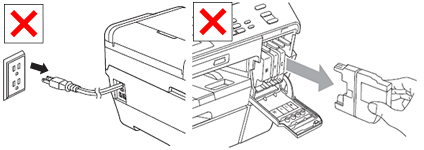
ETAPE 2 : Imprimer en utilisant seulement la cartouche noire pour l'une des procédures suivantes :
- Impression PC
- Copie
- Fax (seulement pour utilisateurs MFC)
Impression PC :
Votre ordinateur affiche le message suivant :
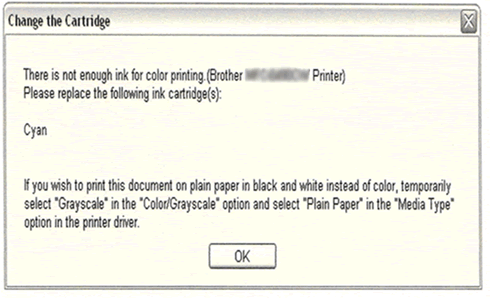
L'exemple ci-dessus s'applique à la cartouche Cyan. Il se peut que le message affiche Jaune ou Magenta.
Pour régler le pilote d'imprimante sur Impression à échelle de gris, suivez la procédure ci-dessous pour Windows ou Macintosh :
- Ouvrez les Préférences d'impression. (Cliquez ici pour apprendre comment ouvrir les Préférences d'impression).
- Cliquez sur l'onglet Elémentaire et choisissez Papier Ordinaire dans Type de Support.
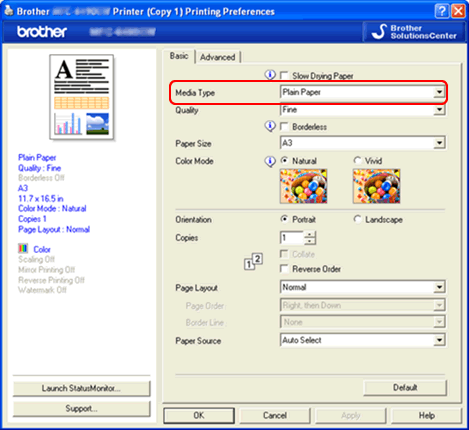
- Cliquez sur l'onglet Avancé.
- Cliquez sur le bouton Echelle de gris sous Couleur / Echelle de gris.
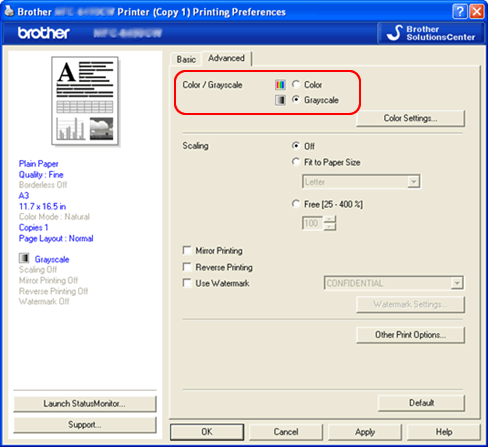
- Cliquez sur Appliquer -> OK.
- Effacez tout travail d'impression dans la file d'attente de l'imprimante. (Cliquez ici pour apprendre comment effacer les travaux d'impression dans la file d'attente de votre ordinateur).
- Appuyez sur la touche Arrêt/Sortie sur votre appareil pour annuler les travaux en attente.
- Vous pouvez maintenant utiliser l'appareil en mode noir et blanc.
- Ouvrez le Dialogue d'impression. (Cliquez ici pour apprendre comment ouvrir le Dialogue d'impression).
- [Mac OS X 10.2.4 - 10.5.x]
- Choisissez Paramètres d'impression à partir du menu déroulant et cliquez sur l'onglet Elémentaire.
- Choisissez Papier Ordinaire dans Type de Support.
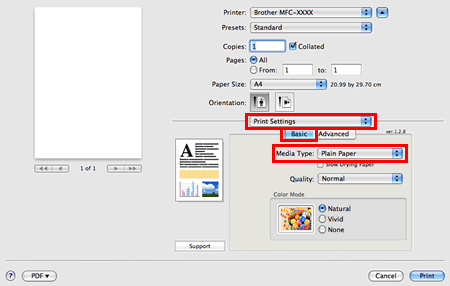
- Cliquez sur l'onglet Avancé et choisissez Niveaux de Gris sous Couleur/Niveaux de Gris.
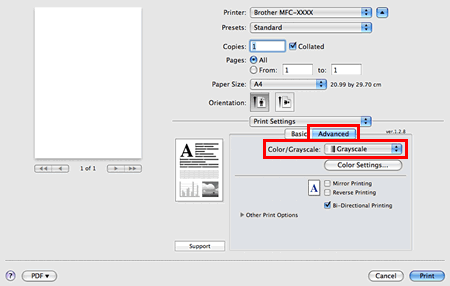
[Mac OS X 10.6.x ou plus récent]- Choisissez Paramètres d'impression à partir du menu déroulant.
- Choisissez Papier Ordinaire dans Type de Support.
- Choisissez Niveaux de Gris sous Couleur/Niveaux de Gris.
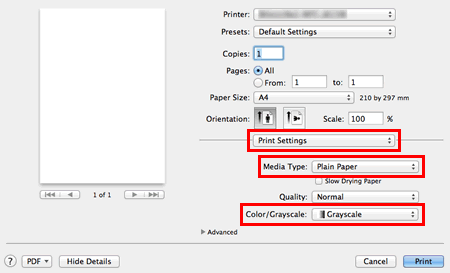
- Cliquez sur Imprimer pour lancer l'impression.
Lorsque la cartouche a été remplacée, vous devez changer le paramètre du pilote sur Couleur afin de pouvoir imprimer en couleur.
Si vous essayez d'imprimer depuis le PC sans changer le paramètre du pilote d'imprimante, le message "Impression impossible" s'affichera. Pour revenir en mode noir et blanc, appuyez sur la touche Arrêt/Sortie sur l'appareil Brother pour annuler le travail d'impression.
- Lorsqu'une cartouche de couleur est vide, l'appareil ne peut pas faire de copie en couleur. Si vous appuyez sur la touche verte Marche couleur, l'appareil émettra 3 bips. Seule la touche Mono Marche peut être utilisée.
- Seuls deux types de papier peuvent être utilisés : papier ordinaire et papier jet d'encre. Tous les autres types de papier ne peuvent pas être utilisés pour faire une copie.
Fax (seulement utilisateurs MFC) :
- Si l'appareil est en train d'envoyer une télécopie en couleur, il vous demandera d'envoyer le document en noir et blanc.
- Seuls deux types de papier peuvent être utilisés : papier ordinaire et papier jet d'encre. Tous les autres types de papier ne peuvent pas être utilisés pour imprimer des télécopies. Les télécopies seront stockées en mémoire.
MFC-250C, MFC-255CW, MFC-290C, MFC-295CN, MFC-490CW, MFC-495CW, MFC-5490CN, MFC-5890CN, MFC-5895CW, MFC-6490CW, MFC-6890CDW, MFC-790CW, MFC-795CW, MFC-990CW, MFC-J265W, MFC-J415W, MFC-J615W
Pour obtenir une aide supplémentaire, contactez le service à la clientèle Brother:
Remarques sur le contenu
Veuillez noter que ce formulaire est utilisé pour le retour d'informations seulement.